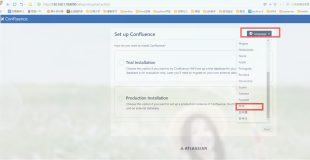如果在你的 Tomcat 中配置了数据源,并且Confluence 设置指南在安装的时候检测到这个配置的时候,配置数据源的选项将会提供给你进行配置。入股你希望使用数据源,请参考下面的配置。
1. 停止 Confluence
在 Confluence 的配置指南中,你将会提示选择你的数据库,在这个时候,你应该:
- 使用
bin/stop-confluence.shorbin/stop-confuence.bat停止 Confluence。 - 备份下面的文件,以防止你可能需要重新恢复你的配置:
<installation-directory>/conf/server.xml<installation-directory>/confluence/WEB-INF/web.xml<home-directory>/confluence.cfg.xml
2. 添加你的数据库驱动
拷贝你的数据库驱动到 <installation-directory>/lib 目录中。
下面的连接是有关如果找到你的数据库驱动:
- PostgreSQL:捆绑到了 Confluence 中, 在
<installation-directory>/confluence/WEB-INF/lib/postgresql-x.x.x.jar - Microsoft SQL Server:捆绑到了 Confluence 中, 在
<installation-directory>/confluence/WEB-INF/lib/mssql-jdbc-x.x.x.x.jar - MySQL:进入 Database JDBC Drivers 页面来下载驱动
- Oracle:进入 Database JDBC Drivers 页面来下载驱动
3. 在 Tomcat 中配置数据源
下一步,将数据源配置到 Tomcat 中。
- 编辑
<installation-directory>/conf/server.xml - 找到下面的行:
<Contextpath=""docBase="../confluence"debug="0"reloadable="true"><!-- Logger is deprecated in Tomcat 5.5. Logging configuration for Confluence isspecified in confluence/WEB-INF/classes/log4j.properties --> - 插入下面的数据源资源
Resource元素。针对你具体使用的数据库不同,需要做一些修改(插入Context元素,在<Context.../>行,同时在Manager之前)。
替换 <database-user>,<password>,<host>或<database-name>(或针对 Oracle 使用<SID>)来配置你自己的数据库。你同事还需要修改这个端口,如果你的数据库没有在默认端口中运行的话。 - 配置连接池和其他属性,请参考 Apache Tomcat 8 Datasource documentation 页面来获得更多的信息。
- 如果你计划使用协作编辑,你需要确定:
- 你需要使用支持的数据库驱动。如果你使用了不支持的数据库驱动或者自定义的 JDBC 驱动,或者你数据源中的
driverClassName,协作写编辑将会失败。请参考 Database JDBC Drivers 页面中的内容。 - 你数据库连接池需要允许有足够的连接数来同时支持 Confluence 和 Synchrony (默认的最大连接池数量为 15)。
- 在你的数据库中,你使用简单用户名和密码授权。
- 你需要使用支持的数据库驱动。如果你使用了不支持的数据库驱动或者自定义的 JDBC 驱动,或者你数据源中的
4. 配置 Confluence web 应用
配置 Confluence 来使用这个数据源:
-
编辑 <CONFLUENCE_INSTALLATION>/confluence/WEB-INF/web.xml. - 在
</web-app>元素之前插入下面的内容:
<
resource-ref
>
<
description
>Connection Pool</
description
>
<
res-ref-name
>jdbc/confluence</
res-ref-name
>
<
res-type
>javax.sql.DataSource</
res-type
>
<
res-auth
>Container</
res-auth
>
</
resource-ref
>
|
5. 重启 Confluence 然后继续设置进程
现在你的数据源已经成功配置了,你可以继续你 Confluence 的安装进程了。
- 使用
bin/start-confluence.sh或bin/start-confuence.bat来重启你的 Confluence - Go to
http://localhost:8090to return to the setup wizard. - 当提示选择 My own database (datasource)。
- 输入你数据源的 JNDI 名称,例如,
java:comp/env/jdbc/confluence - 针对弹出的内容来完成你 Confluence 的设置。
https://www.cwiki.us/display/CONFLUENCEWIKI/Configuring+a+datasource+connection